http 错误 403 - 禁止访问怎么办?windows 7旗舰版系统中我们可以使用浏览器来访问浏览网页。但最近有用户反应在打开网址的时候遇到了网页无法正常打开的现象,提示:http 错误 403 - 禁止访问 ,是怎么回事呢?针对这样的现象,有2个因素导致,一是浏览器存在故障导致的,二是访问的站点被屏蔽或服务器存在问题,下面小编给大家分享下解决方法。
图
方法一:
1、出现该提示首先我们可以尝试点击:返回到上一页。还可以删除网址后缀,只保留主页地址,重新登录就能解决问题;
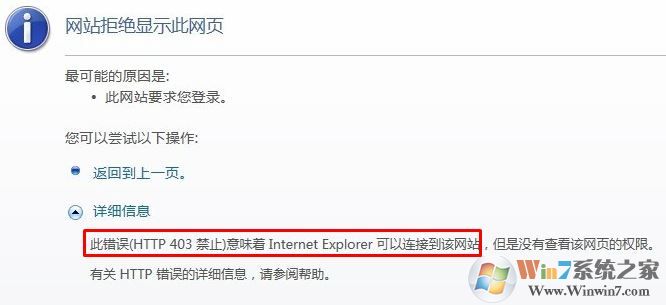
2、如果无法解决我们接着打开IE浏览器(很多浏览器都是使用IE浏览器的内核)→工具(齿轮状图标)→Internet 选项,如图:
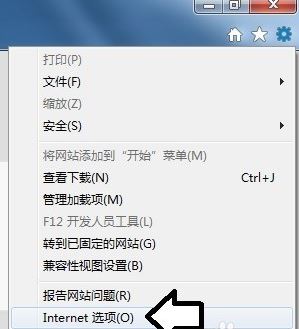
3、打开internet 选项之后我们在常规选卡下点击 浏览历史记录→删除 清理缓存文件,如图:
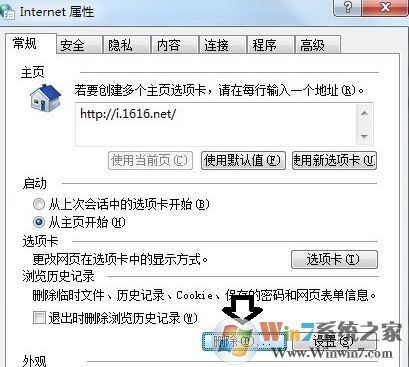
4、还原浏览器的默认设置,我们在Internet 选项 界面点击 高级 选卡,然后点击 还原高级设置→确定即可!
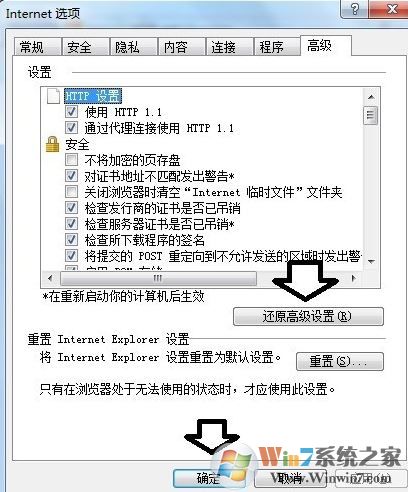
如果你使用的是类似360安全浏览器、搜狗浏览器的话,则可以鼠标点击浏览器右下角的浏览器修复工具,点击弹出的工具中的 修复 按钮进行修复,然后按提示重启浏览器即可!
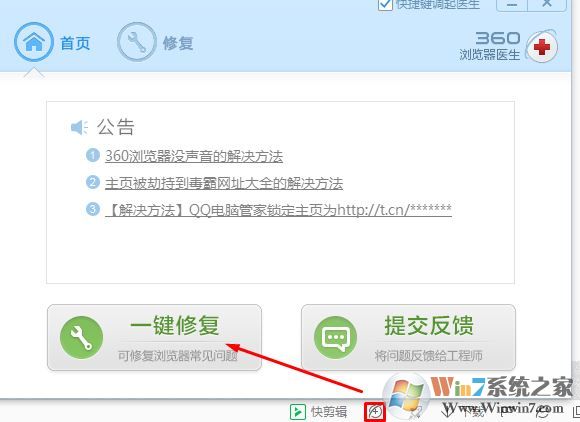
以上便是winwin7小编给大家分享的 http 错误 403 - 禁止访问 的解决方法。